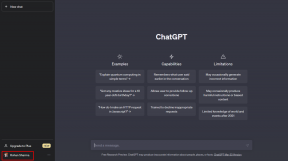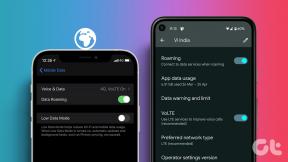إصلاح تعذر عرض المالك الحالي في نظام التشغيل Windows 10
منوعات / / August 17, 2022

عندما يحاول مستخدم المطالبة بملكية مجلد ، يظهر الخطأ تعذر عرض المالك الحالي. أحد أسباب المشكلة هو الوصول المحدود بسبب امتيازات حساب المستخدم. إذا تلقى حساب المستخدم الخطأ ، فلن يتمكن من الوصول إلى المجلد. بدلاً من ذلك ، تم رفض الوصول إلى المجلد. بدون الامتيازات اللازمة ، من الصعب الوصول إلى هذه المجلدات. إذا كنت مرتبكًا بشأن هذا وتتساءل عن كيفية حل هذا غير قادر على عرض خطأ المالك الحالي في نظام التشغيل Windows 10 ، فأنت على حق مكان ، سأوضح لك كيفية إصلاح عدم القدرة على عرض مشكلة المالك الحالي وأيضًا الأخطاء الأخرى التي تؤدي إلى ذلك ، مثل الوصول رفض.

محتويات
- كيفية إصلاح تعذر عرض المالك الحالي في نظام التشغيل Windows 10
- الطريقة الأولى: إعادة تشغيل Windows
- الطريقة 2: التمهيد في الوضع الآمن
- الطريقة الثالثة: تعطيل التحكم في حساب المستخدم
- الطريقة الرابعة: تعطيل ميزة القراءة فقط
- الطريقة الخامسة: تعطيل برنامج مكافحة الفيروسات مؤقتًا (إن أمكن)
- الطريقة السادسة: إلغاء تثبيت التطبيقات المتعارضة للمجلد
- الطريقة السابعة: منح أذونات للمستخدمين
- الطريقة 8: قم بتشغيل الأمر chkdsk
- الطريقة 9: السماح باستخدام حساب المسؤول
كيفية إصلاح تعذر عرض المالك الحالي في نظام التشغيل Windows 10
قبل أن ننتقل إلى الحلول ، دعونا نرى بعض الأسباب الأخرى لحدوث هذه المشكلة نظام التشغيل Windows 10.
- مشاكل حساب المستخدم
- ملف أو مجلد للقراءة فقط
- مكافحة الفيروسات المتضاربة
- التطبيقات المتضاربة
- حقوق المسؤول ليست مناسبة للمستخدمين
- تضارب السائقين
الطريقة الأولى: إعادة تشغيل Windows
اقترح مستخدمو Windows أن عملية إعادة تشغيل بسيطة لجهاز الكمبيوتر قد تم إصلاحها غير قادرة على عرض المالك الحالي عندما تم تنزيل الملف الذي حاولوا تغيير الحقوق الإدارية له من الإنترنت
1. اضغط على مفاتيح Alt + F4 في وقت واحد على سطح المكتب.
2. حدد ملف إعادة بدء الخيار من القائمة المنسدلة.
3. انقر فوق نعم لإعادة تشغيل جهاز الكمبيوتر.

الطريقة 2: التمهيد في الوضع الآمن
إذا كان هناك أي برامج تشغيل أو تطبيق يتداخل مع ملف أو مجلدات ، فيمكن أن تحدث هذه المشكلة. للتأكد من عدم حدوث ذلك ، يمكننا محاولة إعادة تشغيل الكمبيوتر في الوضع الآمن. اقرأ دليلنا على كيفية التمهيد إلى الوضع الآمن في نظام التشغيل Windows 10.

اقرأ أيضا:كيفية تشفير مجلد في نظام التشغيل Windows 10
الطريقة الثالثة: تعطيل التحكم في حساب المستخدم
غير قادر على عرض المالك الحالي لنظامي التشغيل Windows 10 و Windows 7 يواجهان هذه المشكلات أيضًا.
على الرغم من عدم التوصية بذلك ، إذا لم تنجح أي إصلاحات بالنسبة لك ، فإن تجربة هذا الإصلاح عملية جديرة بالاهتمام ،
1. ضرب مفتاح Windows، يكتب تغيير إعدادات حساب المستخدم، وانقر فوق فتح.

2. حرك المنزلق لأسفل إلى أسفل ، أي لم يخطر لتعطيل التحكم في حساب المستخدم.
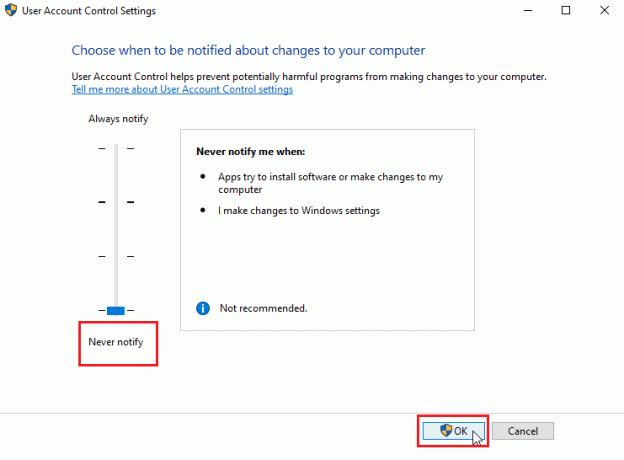
ملحوظة: يجب إعادة تشغيل UAC إذا لم يؤد الإصلاح إلى حل المشكلة ، نظرًا لأن تعطيله يمكن أن يتسبب في مشكلات أمنية خطيرة للنظام.
الطريقة الرابعة: تعطيل ميزة القراءة فقط
في بعض الأحيان ، إذا تم تعيين ملف أو مجلد للقراءة فقط ، يحدث الخطأ غير قادر على عرض التيار. يمكن حل ذلك عن طريق تعطيل خيار القراءة فقط. للقيام بذلك
1. انقر بزر الماوس الأيمن فوق المجلد أو الملف الذي يظهر الخطأ ؛ انتقل إلى الخصائص التبويب.

2. في ال الخصائص, فك ال يقرأ فقط الخيار بجوار صفات.

3. انقر فوق يتقدم زر.
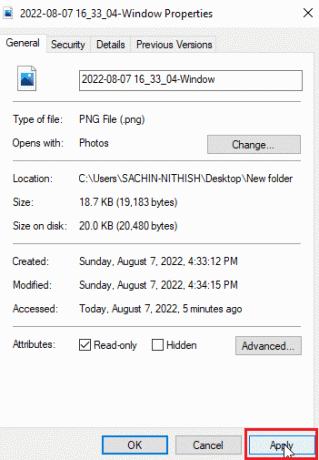
4. الآن ، انقر فوق نعم زر.
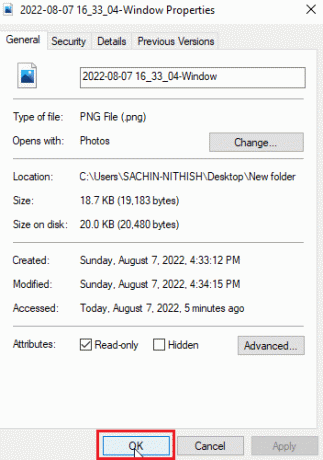
اقرأ أيضا:إصلاح المجلد يحتفظ بالعودة إلى القراءة فقط على نظام التشغيل Windows 10
الطريقة الخامسة: تعطيل برنامج مكافحة الفيروسات مؤقتًا (إن أمكن)
يمكن أن يؤثر برنامج مكافحة الفيروسات على المجلدات التي من المحتمل أن تغلقها مما يؤدي إلى إبطال الوصول إلى الملفات و / أو المجلدات. قد يكون تعطيل برنامج مكافحة الفيروسات أمرًا يستحق المحاولة. اقرأ دليلنا على كيفية تعطيل برنامج مكافحة الفيروسات مؤقتًا على نظام التشغيل Windows 10.
إذا لم يكن لديك أي برنامج مكافحة فيروسات ، تحقق من أمن Windows ؛ يحتوي أمان Windows على ميزة تبديل تتحكم في الوصول إلى المجلد من الوصول غير المصرح به. لمعرفة ما إذا تم تمكينه
1. اضغط على مفاتيح Windows + I في وقت واحد لفتح إعدادات.
2. انقر فوق التحديثات والأمان ضبط.

3. بعد ذلك ، انقر فوق أمن Windows في الجزء الأيمن

4. انقر فوق الحماية من الفيروسات والتهديدات الإعدادات.

5. الآن ، بدوره خارج الدوريتبديل المسح

يتعذر عرض مشكلة نظام Windows 10 للمالك الحالي يتم حلها بشكل متكرر بهذه الطريقة
الطريقة السادسة: إلغاء تثبيت التطبيقات المتعارضة للمجلد
قد تتعارض بعض التطبيقات المصممة لنظام التشغيل Windows خصيصًا للتطبيقات التي تقفل مجلدًا مع Windows وقد يتم تنشيطها حتى إذا لم تكن تعمل حاليًا في الخلفية. للتأكد من عدم تعارضك مع أي من هذه التطبيقات ، حاول حذف هذه التطبيقات لمعرفة ما إذا كان ذلك يحل المشكلة.
1. ضرب مفتاح Windows، يكتب لوحة التحكم، ثم انقر فوق فتح.

2. تعيين عرض حسب> الفئة، ثم انقر فوق الغاء تنصيب برنامج.

3. الآن ، انقر بزر الماوس الأيمن فوق التطبيق الذي تعتقد أنه قد يتعارض مع مجلد وحدد ملف الغاء التثبيت اختيار.

اقرأ أيضا:كيفية إعادة تسمية الملف في دليل الوجهة
الطريقة السابعة: منح أذونات للمستخدمين
الحل الأكثر وضوحًا الذي أبلغ عنه المستخدمون في هذا السيناريو هو منح الإذن لحساب المستخدم الذي حدث فيه الخطأ. اتبع الخطوات الموضحة
1. انقر بزر الماوس الأيمن فوق المجلد الذي لا يمكنك الوصول إليه والنقر فوقه الخصائص
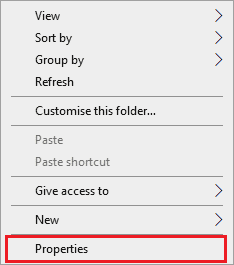
2. اذهب إلى حماية علامة التبويب وانقر فوق يحرر… زر.
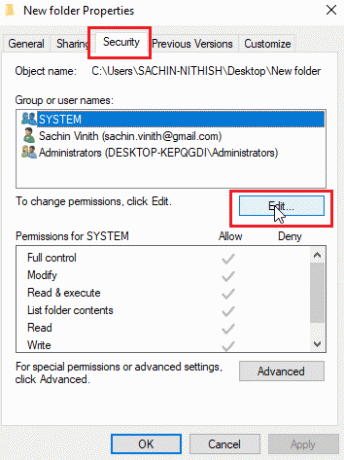
3. انقر بعد ذلك على يضيف
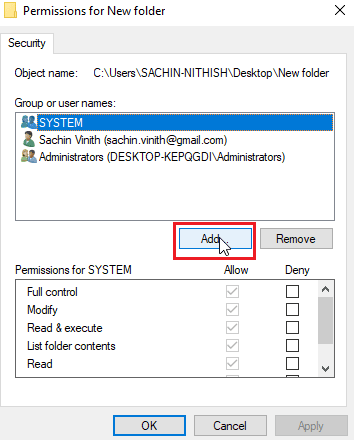
4. الآن ، انقر فوق متقدم..
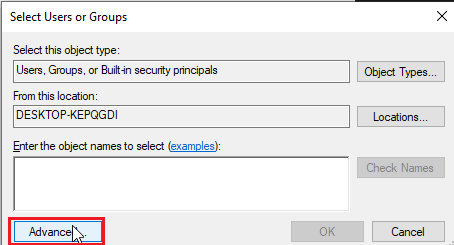
5. انقر فوق أجد الآن، البحث عن مستخدمون موثقين

6. الآن ، ضمن نتائج البحث ، يمكنك عرض المستخدمين المصادق عليهم ، والنقر فوقهم والنقر نعم

7. مستخدمون موثقين سيتم الآن تحديد انقر فوق نعم.
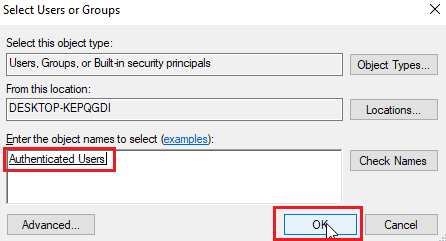
8. الآن ، أخيرًا ، ضع علامة على جميع الخيارات تحت عنوان السماح لأذونات المستخدمين المصادق عليهم
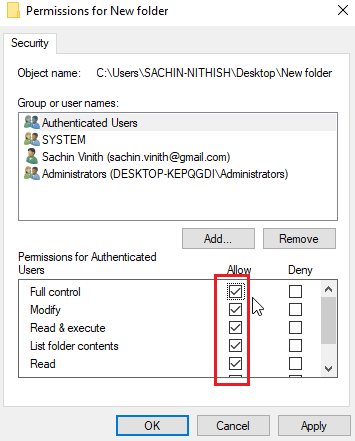
9. انقر فوق نعم لحفظ التغييرات.
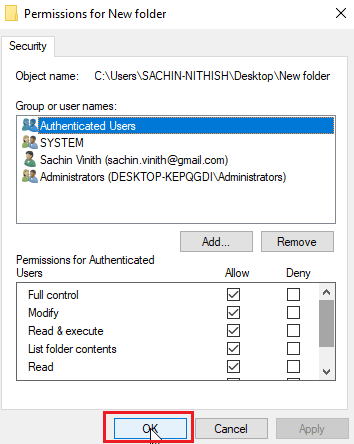
الطريقة 8: قم بتشغيل الأمر chkdsk
إذا لم يكن هناك مالكين فعليين في الملف أو المجلد ، فأنت تحاول الوصول إلى الخطأ الذي يتعذر عليه عرض حدث المالك الحالي. يمكن حل ذلك عن طريق تشغيل الأمر chkdsk في موجه الأوامر. اتبع دليلنا ل افحص القرص بحثًا عن أخطاء باستخدام الأمر chkdsk.
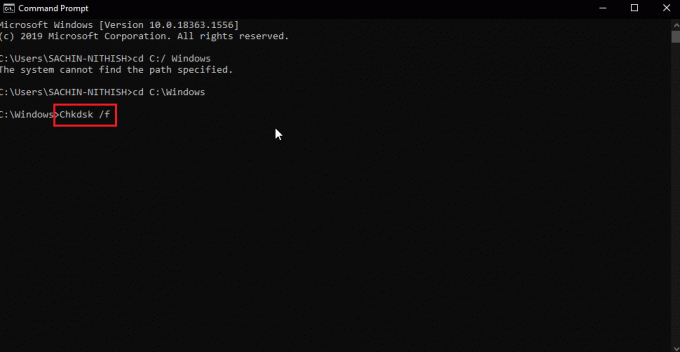
من المحتمل أن يتم إصلاح هذا غير قادر على عرض مشكلة المالك الحالي لأن هذا يتحقق من مشكلات القرص وأي قطاعات قرص تالفة ويحاول إصلاحها تلقائيًا.
اقرأ أيضا:كيفية التحكم الكامل أو ملكية مفاتيح تسجيل Windows
الطريقة 9: السماح باستخدام حساب المسؤول
يمكنك محاولة توفير الوصول إلى امتيازات المسؤول للملف أو المجلد باستخدام حساب مسؤول ، للقيام بذلك.
1. انسخ مسار موقع المجلد تريد الحصول على ملكية.
2. اضغط على مفتاح Windows، يكتب موجه الأمر وانقر فوق تشغيل كمسؤول.
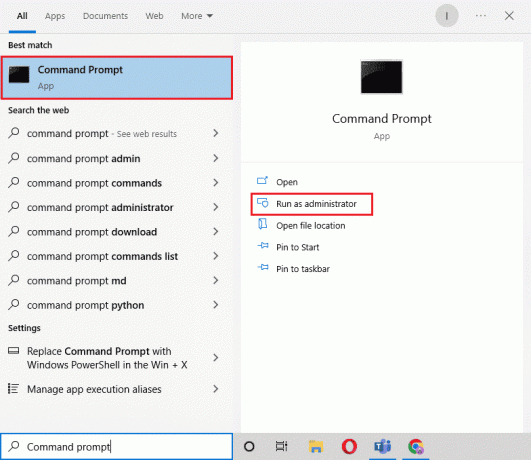
3. اكتب ما يلي يأمر وضرب مفتاح الادخال.
Takeown / F "أدخل عنوان الدليل الذي تريد الوصول إليه" / a / r / d y
ملحوظة: استبدل النص المقتبس في الأمر أعلاه بمسار موقع المجلد الذي نسخته.
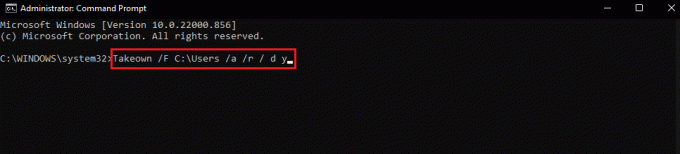
بعد التنفيذ ، ستعرض العملية رسالة نجاح.
4. ثم قم بتنفيذ المعطى يأمر واضغط على مفتاح الادخال.
Icacls "أدخل عنوان الدليل الذي تريد الوصول إليه" / منح المسؤولين: F / t
ملحوظة: استبدل النص المقتبس في الأمر أعلاه بمسار موقع المجلد الذي نسخته.

بعد نجاح العملية ، حاول الوصول إلى الملف مرة أخرى ، سيؤدي ذلك إلى إصلاح مشكلة تعذر عرض المالك الحالي.
أسئلة مكررة(أسئلة وأجوبة)
س 1. كيف تجبر ملكية المجلد؟
الجواب. يمكنك فرض الملكية عن طريق قائمة الخصائص من المجلد ، والنقر بزر الماوس الأيمن فوق المجلد والنقر فوق الخصائص وانقر فوق حماية تليها متقدم. هنا يمكنك مشاهدة ملف خصائص الملكية.
س 2. هل هناك أي طريقة لفرض ملكية مجلد؟
الجواب. يمكنك استخدام موجه الأوامر لفرض الملكية على مجلد.
س 3. ما هو التحكم في حساب المستخدم؟
الجواب. التحكم في حساب المستخدم هو مكون أمان تم تطبيقه لأول مرة في نظام التشغيل Windows Vista. استخدامه الرئيسي هو تقييد التطبيق لتحمل امتيازات الاستخدام حتى يمنح المسؤول أو مستخدم الكمبيوتر امتيازات المسؤول للتطبيق.
مُستَحسَن:
- إصلاح خطأ بوكيمون 29 في نظام التشغيل Windows 10
- إصلاح "git" لم يتم التعرف عليه كأمر داخلي أو خارجي
- إصلاح Windows غير قادر على العثور على أحد الملفات في هذا الموضوع
- إصلاح تعذر بدء البرنامج تم رفض الوصول إلى Visual Studio
نأمل أن المقالة أعلاه حول كيفية الإصلاح غير قادر على عرض المالك الحالي خطأ في نظام التشغيل Windows 10. كان مفيدًا وتمكنت من إصلاح مشكلتك ، يرجى إخبارنا بإحدى الطرق التي تناسبك. لا تنس إخبارنا بأي استفسارات و / أو اقتراحات حول المقالة ، شكرًا لك